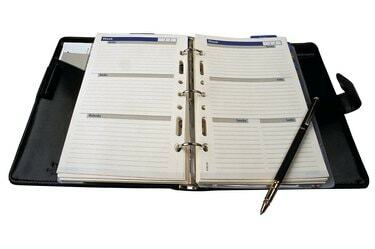
Utilizați șabloane pentru a tipări un planificator special pentru dvs.
A-ți menține viața planificată și organizată ar putea însemna diferența între programarea corectă și ratarea unor angajamente importante din cauza unei planificări proaste. Planificatoarele de hârtie vă permit să vedeți cu ușurință angajamentele și întâlnirile dintr-o privire, dar acestea pot fi adesea costisitoare de cumpărat. Microsoft Word oferă diverse șabloane pentru planificatori în cadrul software-ului, simplificând crearea propriului planificator, editarea programului și tipărirea calendarelor.
Tipuri de planificatori
Microsoft Office 2010 oferă o serie de planificatori specifici tipului de planificare și organizare de care aveți nevoie. Privind în secțiunea de șabloane a programului, veți observa că există planificatori pentru orice, de la mese la nunți, programe zilnice și programe de evenimente. Aceasta înseamnă că puteți tipări mai multe tipuri de planificatoare, în funcție de exact ceea ce aveți nevoie. Șabloanele sunt complet editabile, ceea ce înseamnă că puteți modifica grafica, tabelele, fonturile și textul pentru a se potrivi personalității și nevoilor dvs.
Videoclipul zilei
Alegerea unui șablon
Pentru a alege un planificator de șablon la care să lucrați, va trebui să începeți prin a deschide Microsoft Word, care se găsește de obicei în meniul „Start”. Odată ce programul este deschis, faceți clic pe „Nou”, apoi derulați în jos în partea stângă a ferestrei pentru a găsi „Planificatori”. Faceți clic pe „Planificatori” și fereastra va fi umplută cu diferite opțiuni. Veți obține cele mai multe opțiuni dacă sunteți conectat la Internet, deoarece unele planificatoare sunt descărcate de pe site-ul Microsoft. Alegeți șablonul care funcționează cel mai bine pentru nevoile dvs. de planificare și alegeți „Deschidere”. Șablonul editabil este încărcat automat în Microsoft Word.
Editarea Planificatorului
Odată ce șablonul este încărcat în Microsoft Word, puteți utiliza câmpurile disponibile pentru a vă face planurile. Fie că este vorba despre un program zilnic pentru familia ta, un plan de masă sau o agendă personală, este simplu să dai clic în câmpurile editabile pentru a adăuga date și sarcini importante. De asemenea, puteți trage chenarele în jurul casetelor de text și imaginilor pentru a le modifica dimensiunile, a pune propriile fotografii și a face planificatorul mai personal.
Imprimarea Planificatorului
Când imprimați planificatorul editat, este important să luați în considerare tipul de carte, fișier sau folder în care veți păstra planificatorul. Desigur, dacă folosiți des computerul, vă puteți salva planificatorul ca fișier Word și poate fi partajat și accesat prin computer fără a fi nevoie de imprimare. Planificatoarele Microsoft sunt menite să fie tipărite pe hârtie standard de 8 1/2 pe 10 inchi. Dacă aveți nevoie de hârtie mai mare sau mai mică, faceți clic pe sigla Microsoft Word, apoi alegeți „Imprimare” și comutați dimensiunea hârtiei și setările de imprimare. Previzualizează pagina înainte de imprimare și adaugă paginile tipărite într-o legătură sau într-o carte pentru a-ți crea planificatorul.




